5 Möglichkeiten zum Konvertieren von PNG in BMP unter Windows/Mac/Online/iPhone/Android
Es gibt gängige Szenarien, in denen Menschen es wollen Konvertieren Sie PNG in BMP. Beispielsweise können Sie zur Kompatibilität mit älterer Software in das BMP-Format wechseln. Es ist auch eine hervorragende Möglichkeit, eine höhere Bildqualität zu erzielen, indem Bilder in das BMP-Format konvertiert werden. Oder Sie können die erhöhte Farbtiefe und Legacy-Unterstützung durch die PNG-zu-BMP-Bildkonvertierung erhalten. Wenn Sie auf solche Situationen stoßen und den besten PNG-zu-BMP-Konverter für weitere Bildkonvertierungen finden möchten, können Sie weiterlesen, um detaillierte Informationen zu erhalten.
Guide-Liste
Teil 1: 5 Möglichkeiten, PNG unbegrenzt in BMP zu konvertieren Teil 2: Online kostenlos BMP in PNG umwandeln Teil 3: FAQs zu PNG und BMPTeil 1: 5 Möglichkeiten, PNG unbegrenzt in BMP zu konvertieren
Hier finden Sie die perfekte Lösung, egal wie viele PNG-Bilder Sie in BMP konvertieren möchten oder wie groß die Gesamtdateigröße ist. Sehen Sie in der folgenden Tabelle nach, welche Methode Sie bevorzugen.
| Werkzeuge | Vorteile | Nachteile |
| Online-Tools | • Wandeln Sie PNG in BMP auf Windows, Mac, iPhone und Android um, ohne zusätzliche Tools zu installieren. • Einige Online-BMP-Konverter unterstützen die Stapelkonvertierung. | • Benötigen eine schnelle und stabile Internetverbindung. • Sie müssen bezahlen, um die maximale Dateigröße oder das Wasserzeichen zu entfernen. |
| Desktop-Software | • Vollständige Offline-Umwandlung von PNG- in BMP-Bildern. • Keine Begrenzung der maximalen Dateigröße. | • Sie müssen zusätzliche Software auf Ihren Computer herunterladen. |
| Chrome-Erweiterung | • Kostenlos und einfach zu bedienen. • Holen Sie sich eine schnellere Möglichkeit, das Bildformat zu ändern. | • Wenn Sie Firefox, Edge und andere Browser verwenden, müssen Sie andere Erweiterungen installieren. |
| Python | • Sie können PNG in BMP und andere Tausende von Bildern gleichzeitig umwandeln, indem Sie Python verwenden. • Es ist sicher, Bildkonvertierungen ohne das Internet durchzuführen. | • Für Mac-Benutzer müssen Sie Python und IDLE manuell installieren. |
| Mobile Apps | • Sie können PNG-Bilder auf dem iPhone und Android stapelweise in BMP-Bilder konvertieren. • Die Geschwindigkeit der Internetverbindung spielt keine Rolle. | • Einige Apps erfordern In-App-Käufe für die erweiterte Bearbeitung. |
1. Online-Tools
Sie können viele Online-PNG-zu-BMP-Konverter über Suchmaschinen sehen. Diese Online-BMP-Konverter haben ähnliche Schnittstellen und Funktionen. Sie können Ihre PNG-Bilder vom lokalen Laufwerk oder Cloud-Speicherplatz hochladen. Stellen Sie dann BMP als Ausgabeformat ein. Der Hauptunterschied ist die maximale Dateigröße dieser PNG-zu-BMP-Online-Konverter. Hier ist eine schnelle Liste, die Sie überprüfen können.
| Online-BMP-Konverter | Maximale Bildgröße |
| Convertio | 100 MB |
| CloudConvert | 25 Konvertierungen pro Tag |
| Zamzar | 50 MB |
| FreeConvert | 25 Konvertierungsminuten pro Tag |
| ASPOSE | 250 MB |
Schritt 1.Öffnen Sie einen kostenlosen PNG-zu-BMP-Konverter online in Ihrem Browser, z. B. Convertio.
Schritt 2.Laden Sie Ihre PNG-Bilder aus dem lokalen Ordner, Dropbox oder Google Drive hoch.
Schritt 3.Legen Sie BMP als Ausgabebildformat fest.
Schritt 4.Klicken Sie auf „Konvertieren“, um die konvertierten BMP-Bilder zu erhalten.
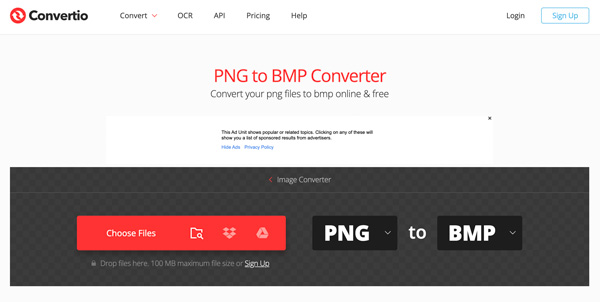
2. Desktop-Software
Wenn Sie PNG-Bilder offline in BMP konvertieren möchten, können Sie GIMP (Windows & Mac), Paint (Windows), Pixillion Image Converter (Windows & Mac) und mehr ausprobieren. Hier wird GIMP als Beispiel genommen.
Schritt 1.Führen Sie GIMP auf Ihrem Computer aus. Fügen Sie Ihr PNG-Bild in GIMP hinzu.
Schritt 2.Klicken Sie in der Dropdown-Liste „Datei“ oben links auf „Exportieren als…“.
Schritt 3.Wählen Sie im Abschnitt „Dateityp auswählen“ die Option „Windows BMP-Bild“.
Schritt 4.Klicken Sie auf „Exportieren“, um PNG kostenlos in BMP auf Mac und Windows zu exportieren.
3. Chrome-Erweiterung
Viele Online-PNG-zu-BMP-Konverter bieten auch die Chrome-Erweiterung, einschließlich Online-Convert (Chrome & Firefox), Free Image Converter (Chrome) usw. Fügen Sie einfach die PNG-zu-BMP-Erweiterung zu Ihrem Browser hinzu. Später können Sie auf diese Bildkonverter-Erweiterung für andere kostenlose Konvertierungen von PNG in BMP klicken.
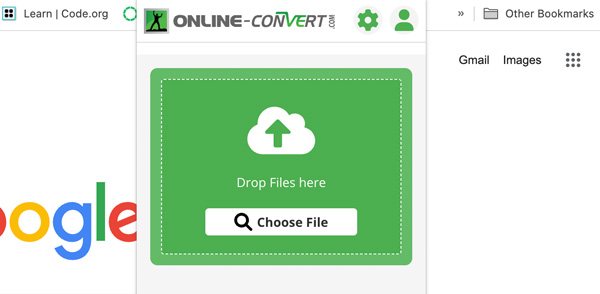
4. Pythonschlange
Wenn Sie mit Python vertraut sind, können Sie .png kostenlos in .bmp umwandeln. Hier ist ein Beispiel, mit dem Sie ein PNG-Bild mit PIL (Python Imaging Library) in BMP umwandeln können.
aus dem PIL-Importbild
# Öffnen Sie das PNG-Bild
img = Bild.open(”input.png”)
# Speichern Sie das Bild als BMP-Datei
img.save(”Ausgabe.bmp”, ”BMP”)
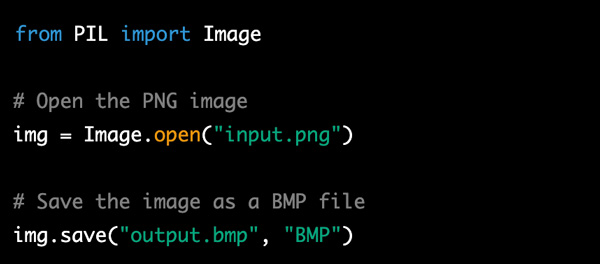
Heutzutage ist die PIL-Bibliothek weniger beliebt als früher. Sie können stattdessen auch versuchen, eine PNG-zu-BMP-Konvertierung mit Pillow durchzuführen.
aus dem PIL-Importbild
# Öffnen Sie das PNG-Bild
img = Bild.open(”input.png”)
# Speichern Sie das Bild als BMP-Datei
img.save(”Ausgabe.bmp”)
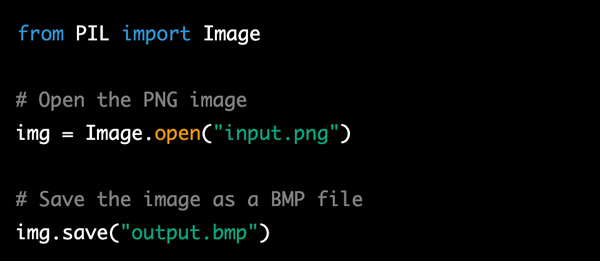
5. Mobile Apps
Jetzt ist es an der Zeit, über die PNG-zu-BMP-Bildkonvertierung auf iPhone und Android zu sprechen. Sie können tatsächlich Online-Konverter verwenden, um PNG-Bilder in BMP umzuwandeln. Wenn Ihr Telefon jedoch häufig keine Internetverbindung hat, benötigen Sie auch eine gute PNG-zu-BMP-Konverter-App.
Auf dem iPhone:
Bildkonverter: Unterstützt die gängigsten Bildkonvertierungen, einschließlich PNG und BMP. Diese BMP-Konverter-App stürzt jedoch gelegentlich ab.
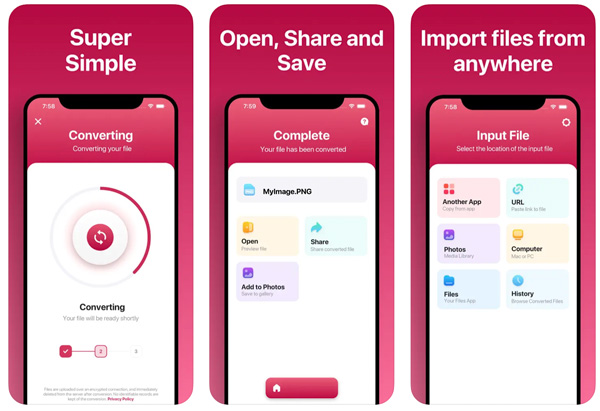
Kostenloser Dateikonverter: Sie können eine schnelle Konvertierungsgeschwindigkeit erzielen. Aber es braucht Arbeit, um die beste Bildqualität zu erzielen.
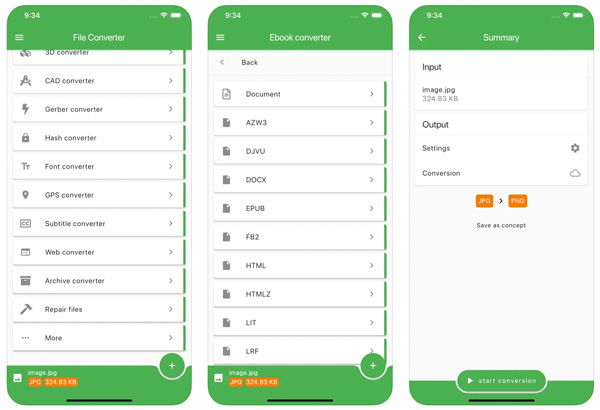
Auf Android:
Foto- und Bild-Resizer: Konvertieren Sie mehrere PNG-Bilder auf Android mit schneller Verarbeitungsgeschwindigkeit in BMP. Die Qualität der konvertierten BMP-Bilder kann jedoch geringer sein als erwartet.
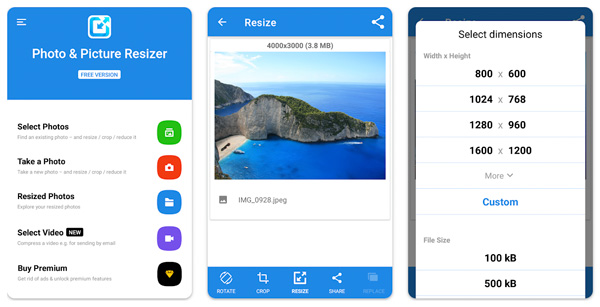
Bildkonverter Pro: Mit Image Converter Pro können Sie PNG in BMP und andere beliebte Bildformate auf Android umwandeln. Um weitere Funktionen freizuschalten, müssen Sie zusätzlich $2.00 bezahlen.
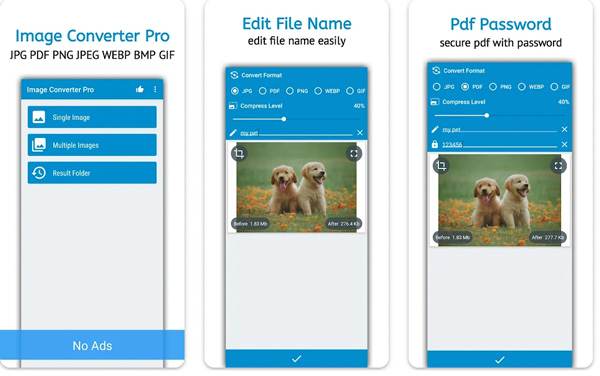
Teil 2: Online kostenlos BMP in PNG umwandeln
Wenn Sie Bilder vom BMP- in das PNG-Format konvertieren möchten, wird die Verwendung dringend empfohlen AnyRec Kostenloser Online-Bildkonverter. Hier können Sie bis zu 40 BMP-Fotos stapelweise in das PNG-, JPG- oder GIF-Format konvertieren. Stellen Sie einfach sicher, dass jeder BMP-Bild ist kleiner als 5 MB. Es ist weder ein Wasserzeichen noch ein Benutzerkonto erforderlich. Sie können also gerne Bilder in das PNG-Format umwandeln.
Schritt 1.Öffnen Sie den Online-PNG-Konverter in Ihrem Browser.
Schritt 2.Stellen Sie neben „Konvertieren in“ PNG als Ausgabeformat ein.
Schritt 3.Klicken Sie auf „Bilder hinzufügen“, um Ihre BMP-Fotos hochzuladen.
Schritt 4.Klicken Sie nach der Online-Konvertierung auf „Alle herunterladen“, um die konvertierten PNG-Bilder zu erhalten.
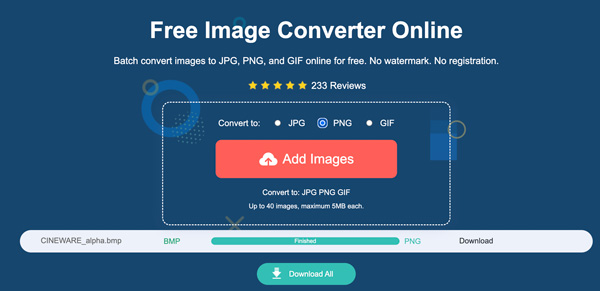
Teil 3: FAQs zu PNG und BMP
-
Was ist für eine effektive Bildkonvertierung zu beachten?
Überprüfen Sie Bildgröße, Farbprofil, Komprimierungsrate, unterstützte Dateiformate, Bildqualität und Transparenz (insbesondere bei PNG-Bildern). Bei Online-Bildkonvertern müssen Sie die maximale Dateigröße und die Geschwindigkeit der Internetverbindung überprüfen.
-
PNG vs. BMP, was ist besser?
Es hängt davon ab, ob. PNG ist aufgrund seiner verlustfreien Komprimierung, Transparenzunterstützung und geringeren Dateigröße besser für die Verwendung im Web und in Anwendungen geeignet. BMP eignet sich am besten für ältere Windows-Anwendungen oder unkomprimierte Bildspeicherung.
-
Kann ich PNG in BMP konvertieren, ohne die Transparenz zu verlieren?
Ja. Sie können Adobe Photoshop oder GIMP verwenden, um PNG in BMP umzuwandeln und dabei die Transparenz beizubehalten. Suchen Sie vor dem Export die Option für Transparenz oder Alphakanal. Später können Sie die Transparenz während der PNG-Bildkonvertierung beibehalten.
Abschluss
Das ist alles, um PNG in BMP-Bilder oder umgekehrt unter Windows 11/10/8/7, Mac, iPhone, Android und online zu konvertieren. Sie können Online, Desktop, Mobil oder sogar Python verwenden, um eine erfolgreiche Bildkonvertierung zu erzielen. Was den besten PNG-Bildkonverter betrifft, müssen Sie die Dateigrößenbeschränkung, die Konvertierungsgeschwindigkeit, die Ausgabebildqualität, die Transparenzunterstützung, die Stapelkonvertierungsunterstützung und den Preis berücksichtigen. Wie auch immer, Sie können die oben genannten Lösungen ausprobieren, um das Bildformat einfach zwischen PNG und BMP zu ändern.



